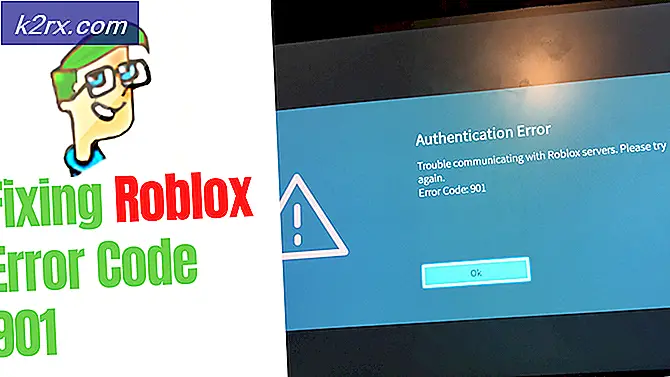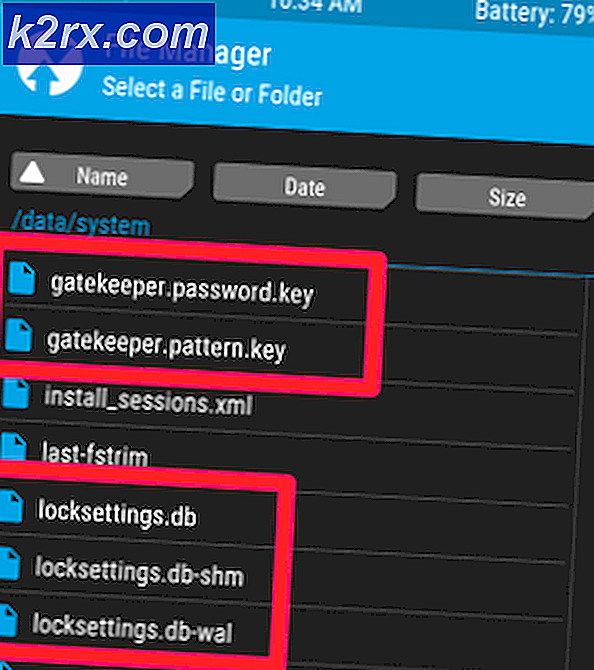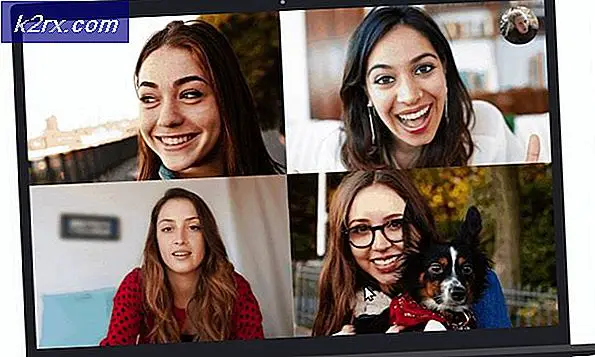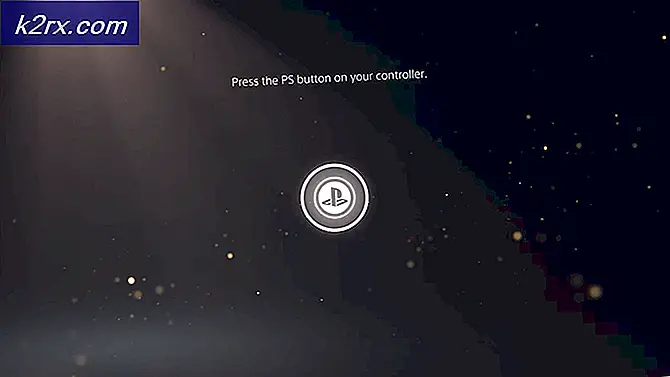Düzeltme: MSVCR71.dll eksik
Windows işletim sisteminde dll, sys, inf, exe ve diğerleri gibi birçok farklı türde dosya vardır. Bazıları Windows'a entegre edilmiştir ve bazıları yazılım veya sürücü yüklemeleri sırasında Windows içinde kopyalanmıştır.
Bazen dosyalar, DLL dosyaları bozulabilir. DLL dosyaları nedir ve dosya bozulması nedir? DLL (Dinamik Bağlantı Kitaplığı), diğer programların ihtiyaç durumunda arayabileceği yönergeleri içeren bir dosyadır. Bozuk bir dosya hasar görmüş ve düzgün çalışmayı reddeden dosyalardır. Windows veya uygulama çökmeleri ve hatalar, bozulma, kötü amaçlı yazılım enfeksiyonu, sabit diskinizdeki bozuk sektörler ve diğer nedenlerle ortaya çıkan dosyalar arasındaki çakışmalar dahil olmak üzere dosyanın bozulmasının birkaç nedeni vardır.
İşletim sistemi veya uygulamanın bozuk dosyaları olması durumunda, bazı Windows araçlarını veya uygulamalarını düzgün bir şekilde açamazsınız. Daha fazla bilgi ile hata alacaksınız.
Bir çok son kullanıcı eksik olan MSVCR71.DLL dosyası ile ilgili bir probem yaşıyor ve bazı uygulamalar başlatılamıyor. Windows veya uygulama tarafından oluşturulan hata: MSVCR71.dll bilgisayarınızdan eksik olduğundan program başlatılamıyor. Bu sorunu gidermek için programı yeniden yüklemeyi deneyin .
MSVCR71.dll, Microsoft tarafından geliştirilen Microsoft Visual Studio .NET programının bir parçası olan Microsoft C Runtime Library adlı dosyadır. Bazı uygulamalar veya oyunlar düzgün çalışmak için bu dosyaya ihtiyaç duyabilir. MSVCR71.DLL eksikse, bazı Windows yazılımlarını, uygulamalarını veya oyunlarını başlattığınızda, hatayla karşılaşabilirsiniz.
Sorununuzu çözebilecek birkaç yöntem var.
Yöntem 1: MSVCR71.DLL dosyasını indirin ve uygulama klasörü içinde kopyalayın
Deneyebileceğiniz ilk yöntem, eksik MSVCR71.DLL dosyasını indirmek ve hata oluşturulan uygulama yükleme klasörüne dosya kopyalamaktır.
Windows 7, Windows 8.x ve Windows 10 için
- İnternet tarayıcısını aç (Google Chrome, Mozilla Firefox, Edge veya diğer)
- Eksik DLL dosyalarını indirebileceğiniz https://www.dll-files.com sitesini açın
- Msvcr71 yazın. Arama kutusundaki dll
- Msvcr71'e tıklayın . dosya adı bölümündeki dll
- Web sitesi mevcut msvcr71.dll dosyalarının bir listesini açacaktır. Listenin sağ tarafındaki İndir'e tıklayarak doğru sürümü indirmeniz gerekiyor.
- Winrar, Winzip, 7zip veya başka bir yazılım ile zip dosyasını unzip
- Masaüstünüzdeki uygulama simgesine gidin ve örneğimizde, Photoscape adlı uygulamadır.
- Eksik DLL dosyasını kopyalayacağınız Dosya Konumunu Aç'ı sol tıklayın
- Devam'ı tıklayarak DLL dosyasını bu konuma kopyalamak için yönetici iznini sağlamanız gerekir.
- Dosya kopyalandı ve açılan pencereleri kapatabilirsin
- Uygulamayı çalıştır
Yöntem 2: System32 ve SysWOW64 klasöründe dosya kopyalama
Bir sonraki yöntem, Windows klasörüne msvcr71.dll kopyalamak için deneyebilirsiniz. Biz zaten msvcr71.dll dosyasını indirdik, böylece sadece doğru klasörlere kopyalamanız gerekiyor.
Windows 7, Windows 8.x ve Windows 10 için
PRO TIP: Sorun bilgisayarınız veya dizüstü bilgisayar / dizüstü bilgisayar ile yapılmışsa, depoları tarayabilen ve bozuk ve eksik dosyaları değiştirebilen Reimage Plus Yazılımı'nı kullanmayı denemeniz gerekir. Bu, çoğu durumda, sorunun sistem bozulmasından kaynaklandığı yerlerde çalışır. Reimage Plus'ı tıklayarak buraya tıklayarak indirebilirsiniz.- Windows logosunu basılı tutun ve E'ye basın , Dosya Gezgini'ni açacaksınız.
- 32-bit Windows kullanıyorsanız, indirilen msvcr71.dll dosyasını C: Windows \ System32'ye kopyalamalısınız . Dosyayı Windows klasörüne kopyalamak için yönetici izni vermeniz gerekecektir. Devam'ı tıklamanız gerekiyor. Standart kullanıcıların herhangi bir sistem değişikliği yapmasına izin verilmez.
- 64 bit Windows kullanıyorsanız, indirilen msvcr71.dll dosyasını C: Windows \ SysWOW64 dosyasına kopyalamanız gerekir . Dosyayı Windows klasörüne kopyalamak için yönetici izni vermeniz gerekecektir. Devam'ı tıklamanız gerekiyor. Standart kullanıcıların herhangi bir sistem değişikliği yapmasına izin verilmez.
- Uygulamayı çalıştır
Yöntem 3: MSVCR71.dll dosyasını yeniden kaydettirin
Deneyebileceğiniz sonraki yöntem, MSVCR71.dll dosyasını yeniden kaydettirmektir. Komut istemi ile yapabilirsiniz. Bir MSVCR71.dll, System32 ve SysWOW64 klasöründe bulunması gerekiyor. Bunu daha önceki yöntemlerde yaptık, ancak tekrar kontrol etmelisiniz.
Windows 7, Windows 8.x ve Windows 10 için
- Windows logosunu basılı tutun ve E'ye basın. Dosya Gezgini açılır.
- C: \ Windows \ System32'ye gidin
- Kontrol MSVCR71'dir. dll mevcut klasörle. Eğer 32 bit işletim sistemi kullanıyorsanız C: \ Windows \ System32 klasörüne bakmanız gerekir.
64bit işletim sistemi kullanıyorsanız, C: \ Windows \ SysWOW64 adresinde kontrol etmeniz gerekir.
- Başlat menüsüne sol tıklayın ve CMD yazın
- CMD'yi sağ tıklayın ve Yönetici olarak çalıştır'ı seçin.
- Yönetici ayrıcalığı ile Komut istemi çalışmasını onaylamak için Evet'i seçin.
- Regsvr32 msvcr71 yazın. dll ve Enter'a bas
Yöntem 4: Sistem Dosyası Denetimi
Sistem Dosyası Denetleyicisi (SFC), Windows işletim sistemlerinde son kullanıcılara veya BT Yöneticilerinin dosya bozulmalarını taramasına ve bozuk dosyaları% WinDir% \ System32 \ dllcache dosyasında bulunan dosyaların önbelleğe alınmış bir kopyasına dönüştürmesine olanak sağlayan bir araçtır.
Windows 7, Windows 8.x ve Windows 10 için
- Başlat menüsüne sol tıklayın ve CMD yazın
- CMD'yi sağ tıklayın ve Yönetici olarak çalıştır'ı seçin.
- Yönetici ayrıcalığı ile Komut istemi çalışmasını onaylamak için Evet'i seçin.
- Sfc / scannow yazın
Bu birkaç dakika sürecek. Temiz, güncel bir sistem, şu gibi görünen bir şeyi rapor etmelidir:
C: \> sfc / scannow
Sistem taraması başlıyor. Bu işlem biraz zaman alacak.
Sistem taramasının doğrulama aşamasının başlangıcı.
Doğrulama% 100 tamamlandı.
Windows Kaynak Koruması herhangi bir bütünlük ihlalleri bulamadı.
Yöntem 5: Microsoft Visual C ++ yeniden dağıtılabilir yeniden yükleyin.
Msvcr71.dll, çalışma zamanı kitaplığı Visual C ++ Yeniden Dağıtılabilir'in bir parçasıdır. İlk başta hangi Microsoft Visual sürümünü kullandığınızı kontrol etmelisiniz. Daha fazla sürüm kullanıyorsanız, doğru sürümleri indirip yeniden yüklemeniz gerekir.
Windows 7, Windows 8.x ve Windows 10 için
- Windows logosunu basılı tutun ve R'ye basın
- Appwiz yazın. Programlar ve özellikler uygulamasını açmak için cpl
- Microsoft Visual C ++ uygulamasının hangi sürümünü kullandığınızı kontrol edin. Örneğimizde Microsoft Visual C ++ 2005, 2012 ve 2015 dahil olmak üzere üç sürüm var. Hepsini yeniden yüklemenizi öneririz.
- İnternet tarayıcısını aç (Google Chrome, Mozilla Firefox, Edge veya diğer)
- Bu bağlantı noktasında Microsoft Yükleme Merkezi'ni açın.
- İndirmeniz gereken arama kutusu tipi uygulamasında. Örneğimizde C ++ Yeniden Dağıtılabilir 2015
- İndirmek istediğiniz uygulamayı tıklayın. Örneğimizde, Visual Studio 2015 için Visual C ++ Yeniden Dağıtılabilir'i tıklatın ve sonra Tamam'ı tıklatın.
- Visual Studio ++ için Visual C ++ yeniden dağıtılabilir yükleyin ve sonra Windows'u yeniden başlatın.
- Hatayı oluşturan uygulamayı çalıştır
Yöntem 6: hata oluşturan uygulamayı yeniden yükle
Bir uygulamayı çalıştırdığınızda hata alırsanız, kullandığınız uygulamayı yeniden yüklemenizi öneririz. Örneğin, Adobe Audition 3.0 uygulamasını çalıştırmayı denerseniz ve msvcr71.dll dosyasının eksik olduğu bir hatayı alırsanız, Adobe Audition 3'ü yeniden yüklemeyi denemelisiniz. Ayrıca, üçüncü taraflardan değil, satıcı sitesinden uygulamayı indirmenizi öneririz. web siteleri. Karşıdan yüklenen uygulamaların bir parçası olabilecek kötü amaçlı yazılım bulaşmalarından dolayı üçüncü taraf siteleri doğrulanmaz.
Not: Bu yöntem, uygulama hata oluşturuyorsa, uygulamanın yeniden yüklenmesi kurulumdan eksik dosyaları kopyalarsa, sonuç ve mantık dayalı yazılır. Bu yöntem ile yöntem 1 arasında bir bağlantı var.
PRO TIP: Sorun bilgisayarınız veya dizüstü bilgisayar / dizüstü bilgisayar ile yapılmışsa, depoları tarayabilen ve bozuk ve eksik dosyaları değiştirebilen Reimage Plus Yazılımı'nı kullanmayı denemeniz gerekir. Bu, çoğu durumda, sorunun sistem bozulmasından kaynaklandığı yerlerde çalışır. Reimage Plus'ı tıklayarak buraya tıklayarak indirebilirsiniz.